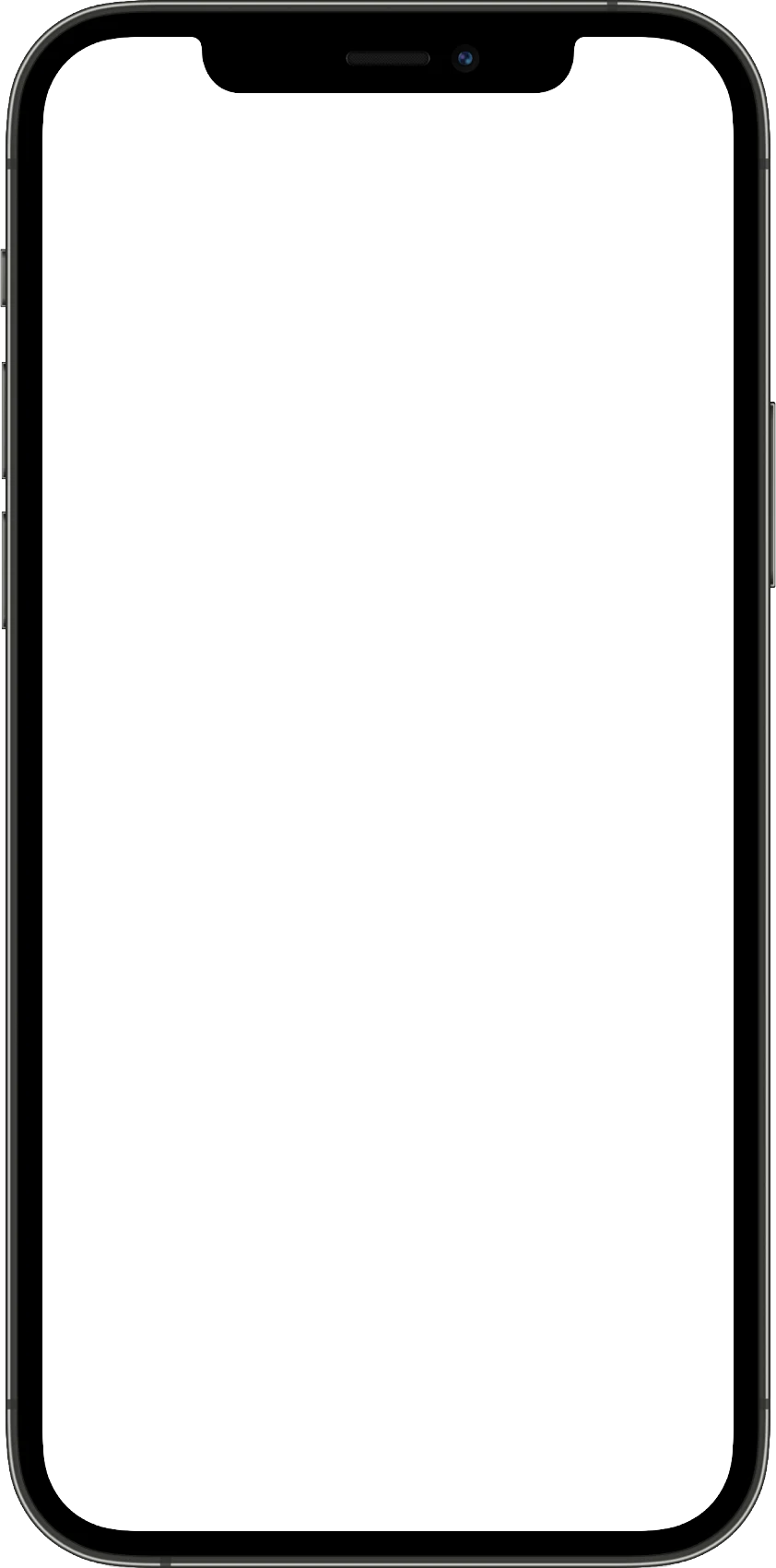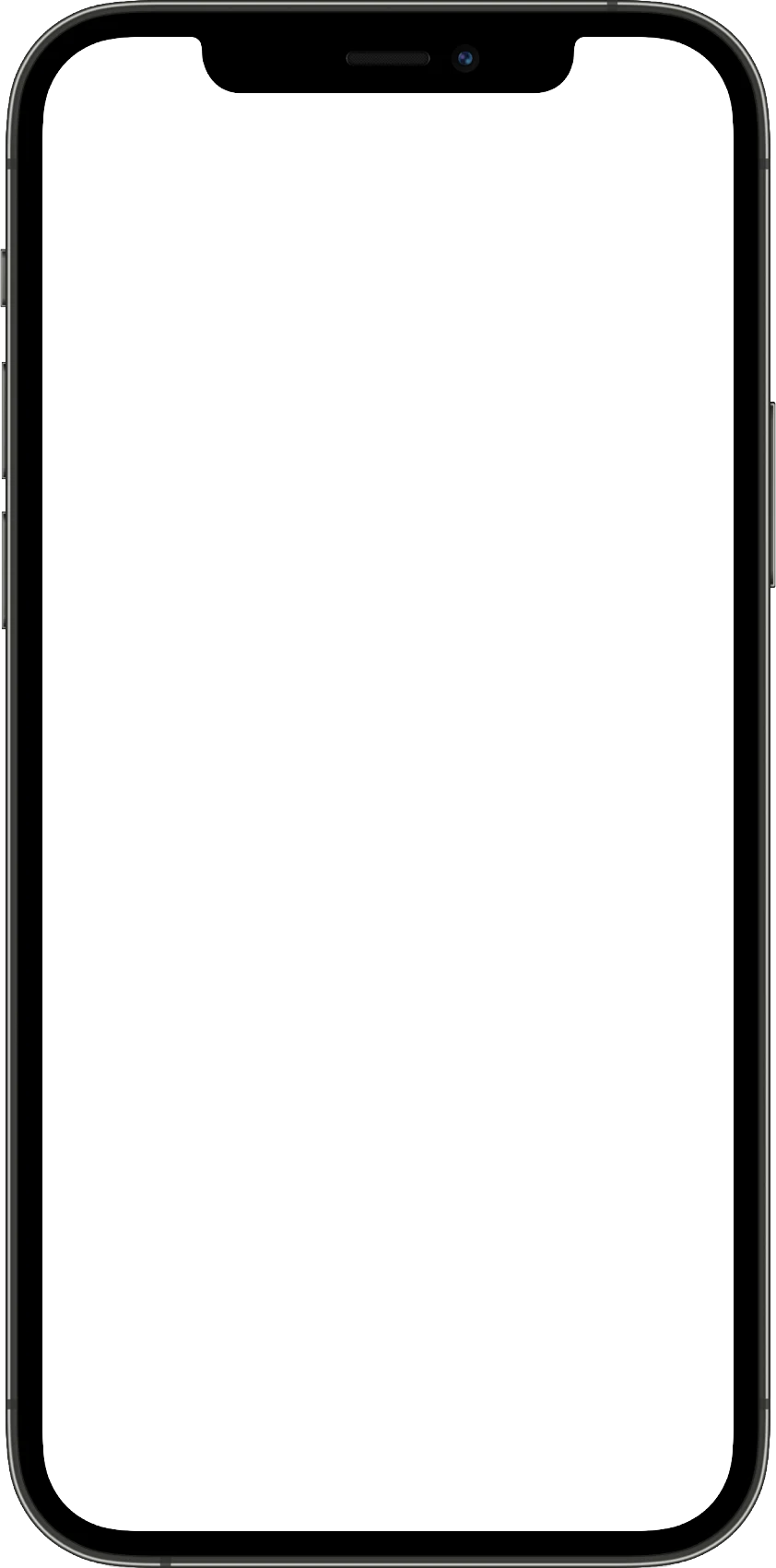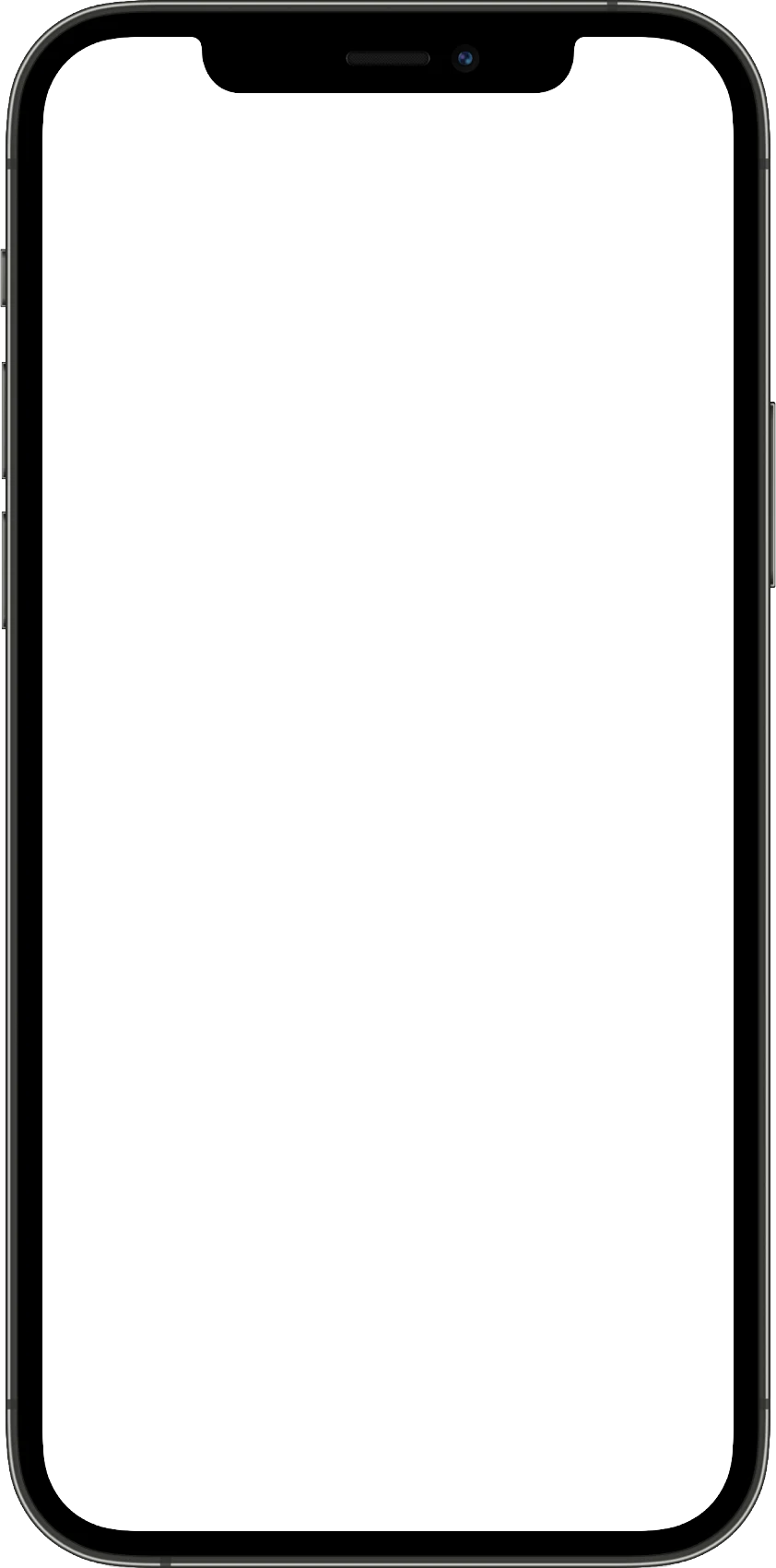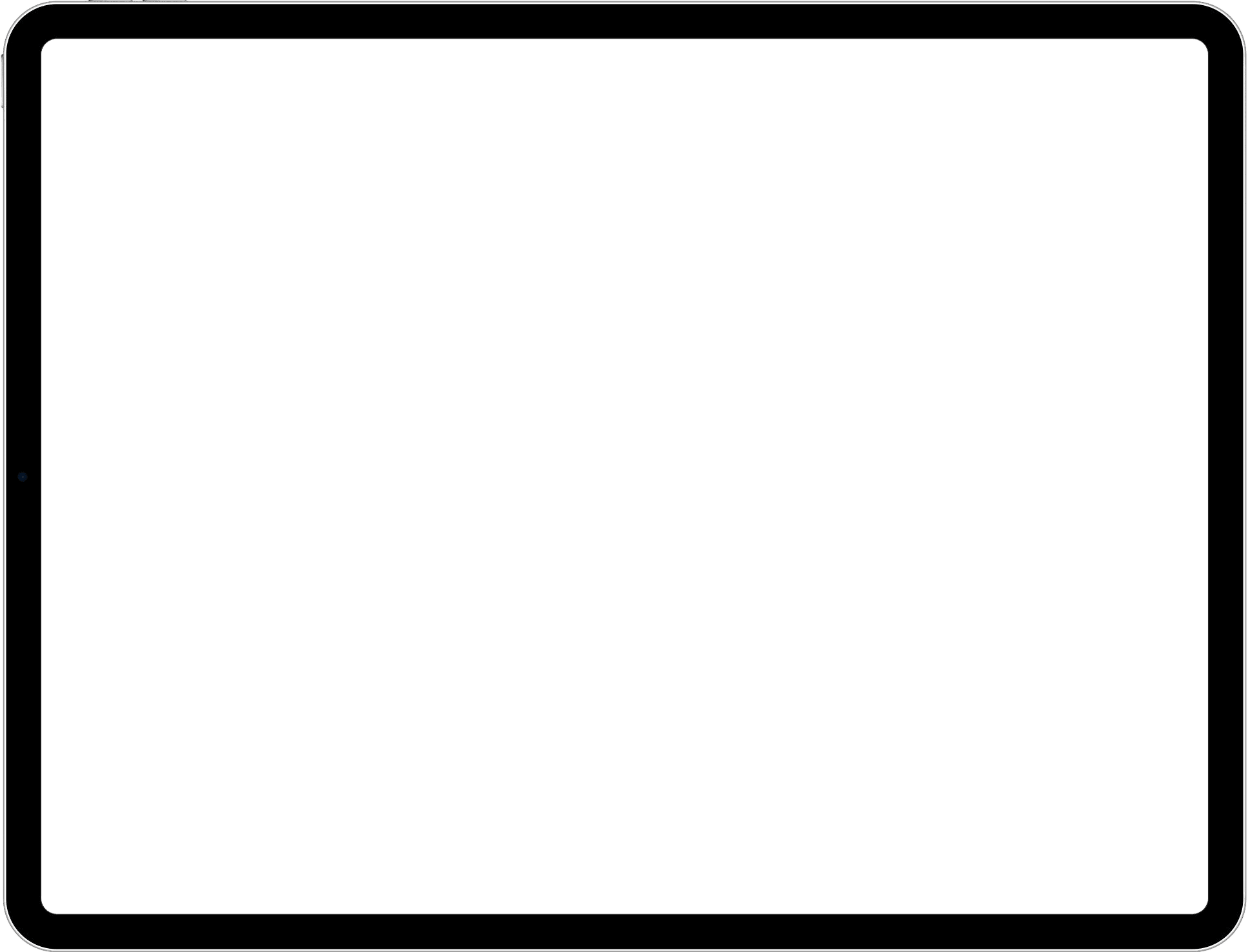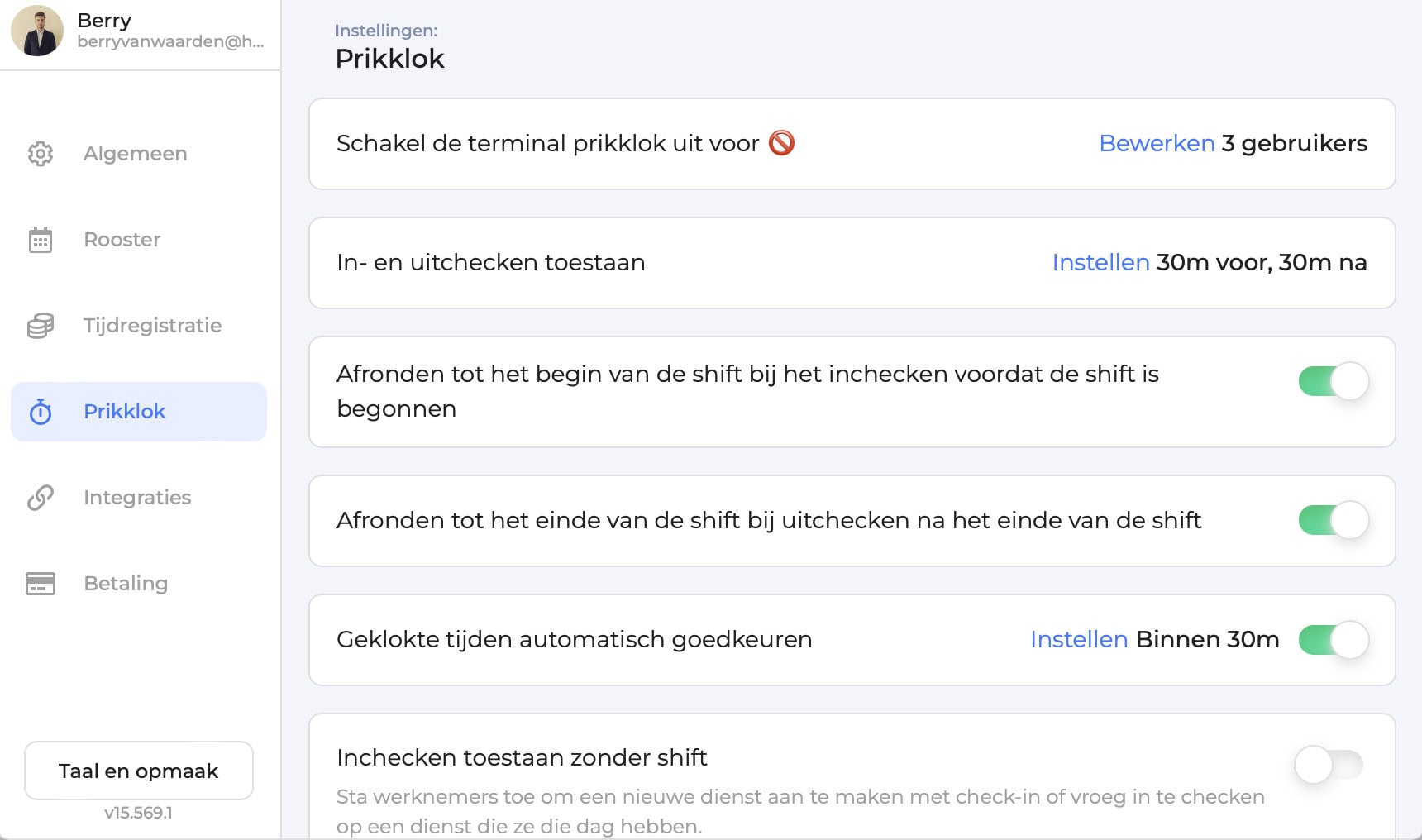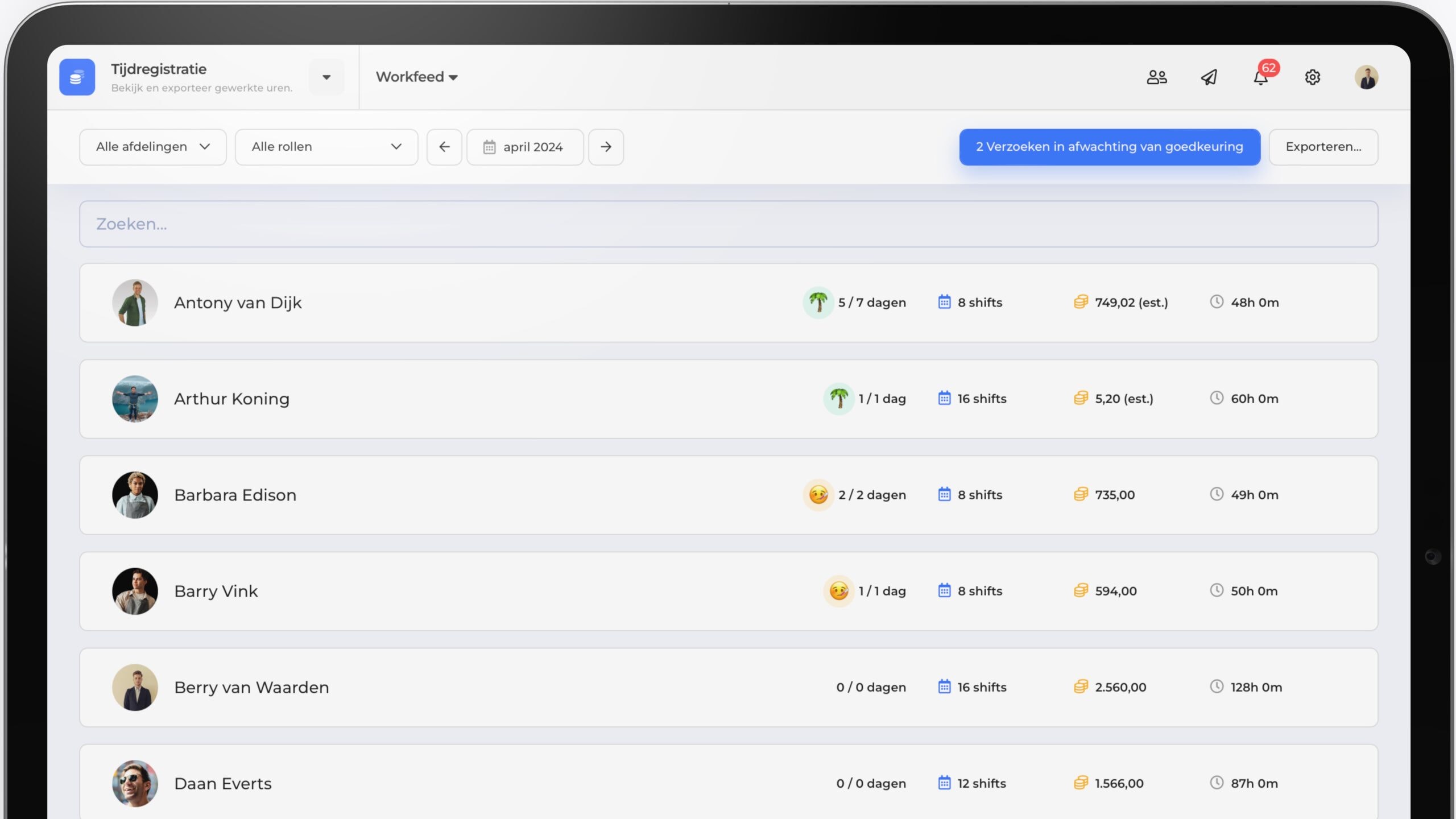Wanneer je een GPS-zone aanmaakt, heb je volledige controle over het adres waar medewerkers zich moeten bevinden om in te checken met de prikklok. Wanneer een werknemer moet in- of uitchecken, moeten de GPS-coördinaten op hun telefoon zich binnen de geselecteerde straal van de GPS-zone bevinden.
Je kunt kiezen hoeveel GPS-zones je wilt aanmaken. Als je bedrijf meerdere locaties heeft, kun je ze eenvoudig allemaal als zones aanmaken.
Zo werkt de GPS-gebaseerde prikklok in 6 eenvoudige stappen:
1. Maak één of meerdere GPS-zones aan.
2. Maak vooraf diensten aan of laat werknemers inchecken zonder dienst.
3. Werknemers openen de app om in te checken zodra ze zich in een van de GPS-zones bevinden.
4. Werknemers openen de app om in en uit te klokken voor pauzes (optioneel).
5. Werknemers openen de app om uit te checken zodra hun dienst erop zit.
6. Als de dienst erop zit, worden de uren ter goedkeuring naar jou gestuurd.
Bekijk prikklok gerelateerde handleidingen in Workfeed's help center